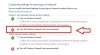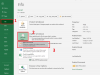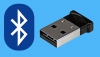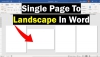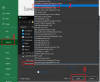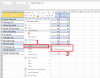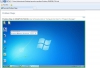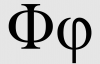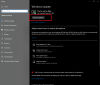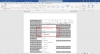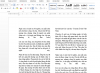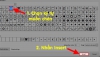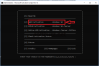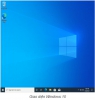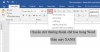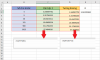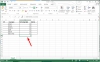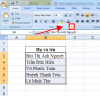Bạn có một file Excel muốn chuyển sang PDF nhưng lại bị lỗi cắt trang hoặc nhảy trang. Bạn muốn khắc phục điều này để có một file PDF hoàn chỉnh. Vậy theo dõi thông tin dưới đây chúng tôi hướng dẫn bạn cách chuyển file Excel sang Pdf không bị cắt nhanh và tiện lợi nhé.
Trong quá trình làm việc, việc chuyển file Excel sang PDF là điều cần thiết và phải thực hành thường xuyên. Việc làm này sẽ giúp file gốc nhẹ hơn, khi bạn gửi file đến người khác cũng thuận tiện hơn. Tuy nhiên, khi chuyển đổi có không ít bạn gặp phải tình trạng: chuyển file Excel sang PDF bị cắt, bị nhảy trang. Do vậy, khi chuyển đổi file chúng ta cần có những thủ thuật và mẹo riêng. Cùng xem một vài hướng dẫn dưới đây nhé.
Table of Contents
Cách chuyển file Excel sang PDF trong Excel trực tiếp
Bước 1: Bạn mở tài liệu cần chuyển đổi file ra
Bước 2: Trên thanh công cụ tìm đến chữ File ở góc trái màn hình
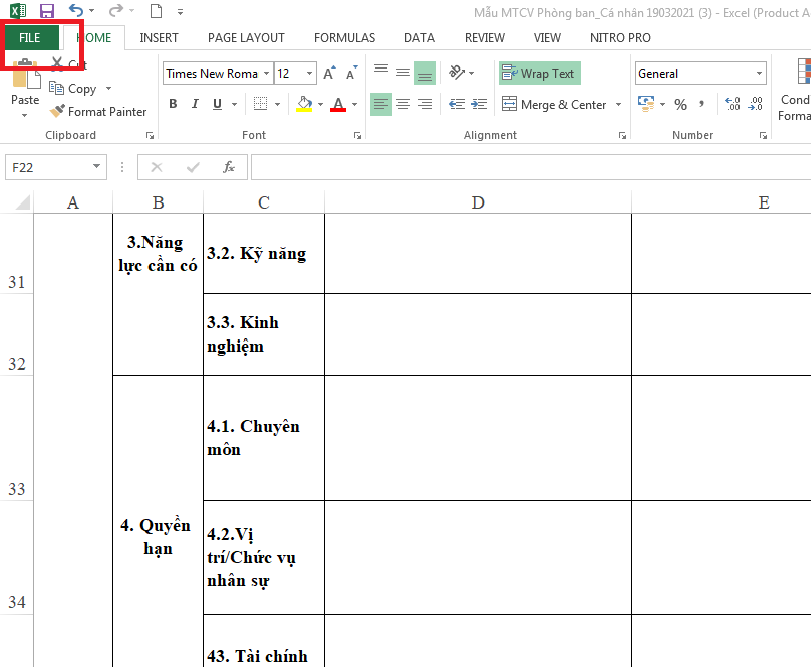
Bước 3: Màn hình máy tính sẽ đưa ra những tùy chọn bạn hãy nhấn vào tùy chọn Save As. Nghĩ là nơi bạn muốn lưu tài liệu này.
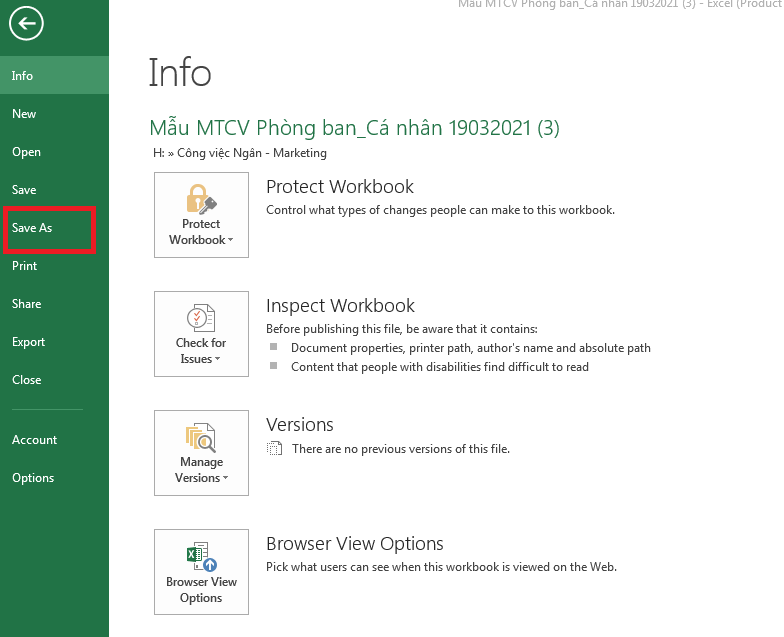
Bước 4: Ở khung định dạng lưu Save as Type có rất nhiều định dạng, nhưng bạn hãy tìm chọn vào PDF rồi ấn Save để lưu là xong.
Vậy là file của bạn đã chuyển sang PDF rồi, đây là cách chuyển file Excel sang PDF giữ nguyên định dạng nhanh nhất. Tuy nhiên, có sự khác nhau trong các phiên bản Microsoft Excel trước đó.
Đối với Microsoft Excel 2010 và các phiên bản mới hơn, bạn chỉ cần sử dụng công cụ Save As/ Save as Type trong máy và chọn định dạng PDF đã được Microsoft tích hợp sẵn trên Excel.
Cách chuyển file Excel sang PDF trong Excel sử dụng nút Export
Bước 1: Đối với cách làm này cũng đơn giản không kém, bạn cũng mở file tài liệu cần chuyển đổi, rồi ấn chọn núi File. Sau khi ấn nút File sẽ truy xuất ra một số mục để bạn chọn.
Bước 2: Bạn nhìn vào các mục bên góc trái màn hình. Chọn ấn vào Export rồi ấn vào biểu tượng ô vuông có chữ Create PDF.
Bước 3: Bạn bấm vào biểu tượng nêu trên, tài liệu sẽ tự động chuyển sang file Excel
Bước 4: Bạn ấn vào Publish là hoàn thiện
Cách chuyển file Excel sang PDF online
Ứng dụng online rất hữu ích, bạn không cần phải thao tác nhiều. Bạn chỉ cần biết tên của ứng dụng, sau đó tìm kiếm chúng, tải lên file mà mình cần chuyển đổi là được. Hướng dẫn chi tiết.
Bạn có thể sử dụng: ilovepdf, smallpdf, sodapdf, tools.pdf24
Bước 1: Bạn truy cập vào ứng dụng đã gợi ý bên trên
Bước 2: Từ trang chủ của màn hình, bạn tải lên file Excel cần chuyển đổi
Bước 3: Trên màn hình máy tính, bạn ấn vào chữ chuyển đổi
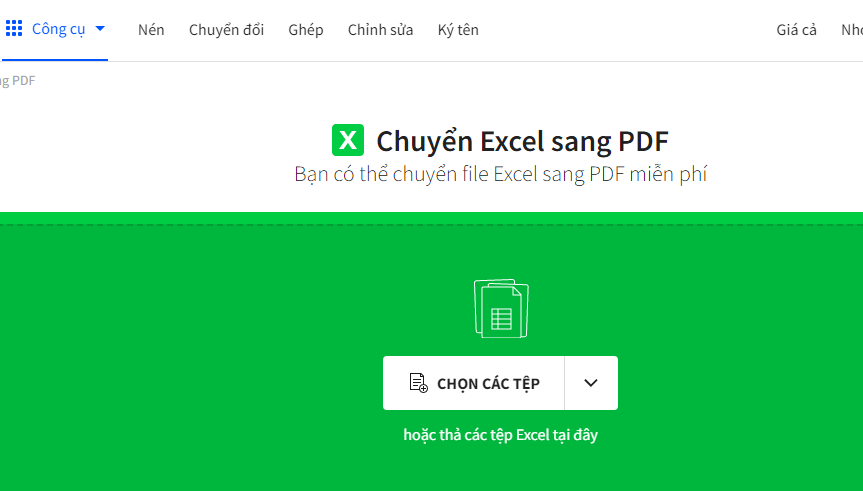
Bước 4: Đợi quá trình chuyển đổi xong, bạn ấn vào nút tải xuống. Vậy là tài liệu của bạn đã hoàn thiện rồi.
Sử dụng các ứng dụng này khá nhanh, bạn cũng không phải lo file sẽ bị cắt hoặc nhảy trang trong quá trình chuyển đổi.
Vậy là bài viết đã hướng dẫn bạn cách chuyển file Excel sang PDF không bị cắt rồi. Hãy lưu lại những thông tin này và thực hiện khi cần bạn nhé. Nếu còn băn khoăn hay thắc mắc gì hãy liên hệ với chúng tôi để được giải đáp thắc mắc.
Tham khảo các sản phẩm của chúng tôi: